
福昕录屏大师
v1.0.1015.1 官方版- 软件大小:31.7 MB
- 更新日期:2021-01-07 09:12
- 软件语言:简体中文
- 软件类别:媒体其它
- 软件授权:免费版
- 软件官网:待审核
- 适用平台:WinXP, Win7, Win8, Win10, WinAll
- 软件厂商:

软件介绍 人气软件 下载地址
福昕录屏大师是一款功能强大的屏幕录制工具,该程序旨在帮助您通过简单的方式录制桌面上的任何活动。其具备了简单直观的操作界面,并提供了录制屏幕、录制应用窗口、录制声音、录制摄像头、录制游戏五种录制模式,并且在录制前,允许您对屏幕大小、系统声音、摄像头、输出目录、视频参数、音频参数、鼠标效果、操作热键、悬浮框等基本参数进行配置,以获得最佳的录制效果,此外,软件还提供了计划任务功能,可以实现定时自动录制,使用非常方便。
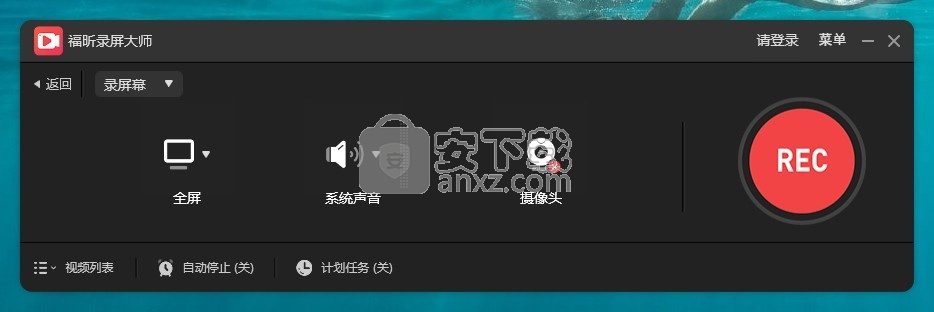
软件功能
全屏录制
记录电脑桌面的一切操作活动
摄像头录制
录制画中画视频或单独摄像头
声音录制
完美录制系统声音与麦克风声音
编辑视频
裁剪视频长度,添加水印和其他高级编辑功能
任务录制
根据需要设置开始与停止时间到点自动录制电脑屏幕或摄像头
缩放录制
录制期间,使用快捷键F10或缩放按钮放大画面中的某个区域,突出录制内容
注释涂鸦
在录制过程中可以添加文字、线条、涂鸦、注释等
聚光灯特效
使用快捷键F4或点击聚光灯按钮以强调画面中的某个部分
软件特色
支持全屏、选择区域、固定区域,您可以根据需要自定义录制范围。
在录制视频时,允许录制系统声音、麦克风声音、系统声音和麦克风声音、不录声音。
支持自定义调整系统声音以及麦克风声音的大小,在录制麦克风时还支持音频降噪以及音频加强。
自动停止,您可以设置当到达指定录制时长或指定视频文件大小后自动停止录制。
用户可以对输出格式、帧速率、比特率、编码器、品质等视频参数进行配置。
支持对音频输出格式、音频比特率、音频频率等参数进行调整。
支持显示鼠标指针、显示鼠标区域、自定义鼠标大小、记录鼠标点击。
支持开始录制之前显示倒计时。
支持开始录制时发出声音提示。
支持显示录制区域边框。
支持允许在录制过程中移动录制区域。
支持启动时自动录制。
安装方法
1、双击安装程序进入福昕录屏大师安装向导,点击【下一步】。
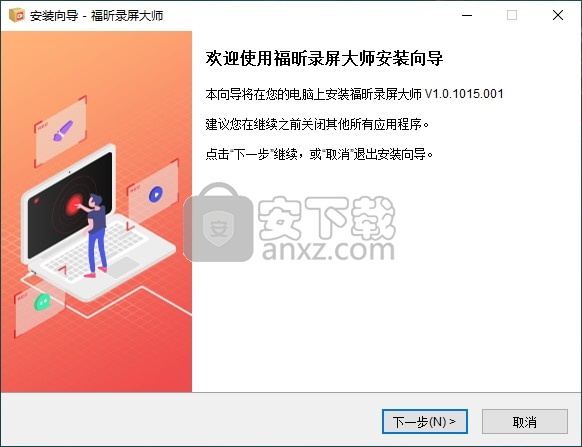
2、阅读许可协议,勾选【我接受协议】的选项,然后进入下一步的安装。
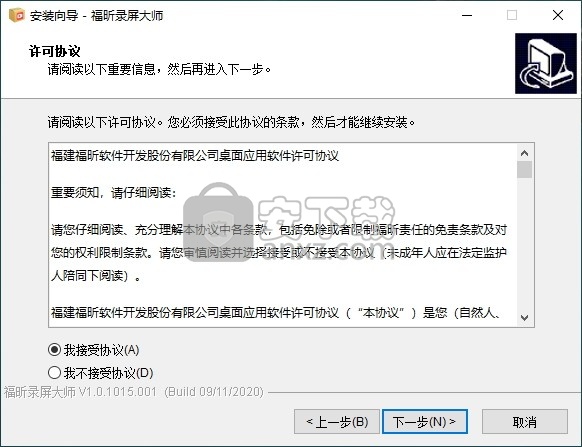
3、选择安装位置,用户可以选择默认的C:\Program Files (x86)\Foxit Software\FoxitREC。
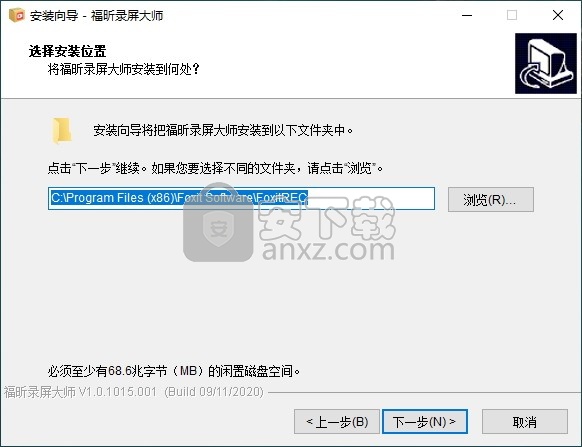
4、选择附加任务,建议勾选【创建桌面快捷方式】的选项。
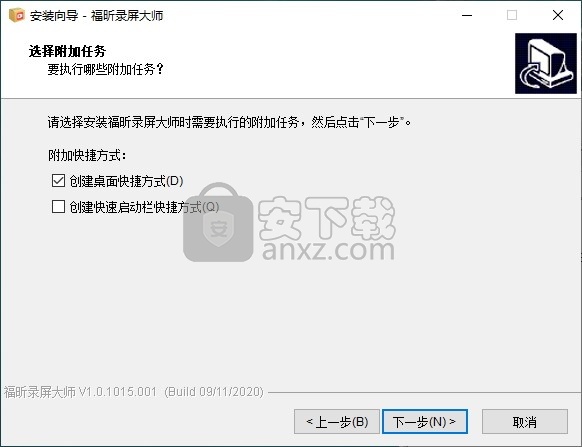
5、安装准备完毕,点击【安装】按钮开始进行安装。
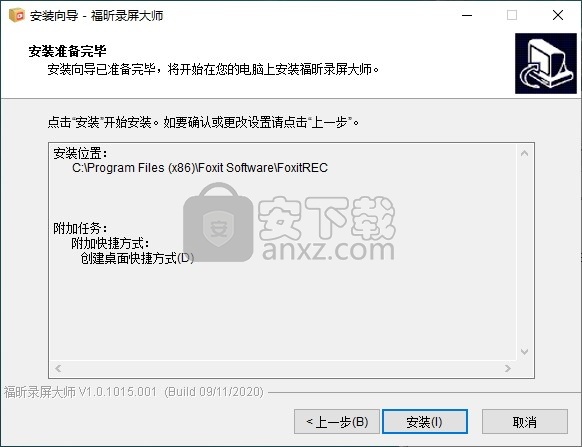
6、弹出福昕录屏大师安装成功窗口,点击【完成】。
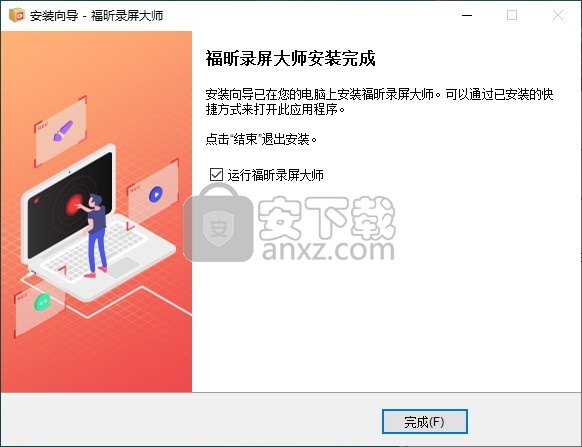
使用方法
1、启动福昕录屏大师,进入如下所示的软件主界面。
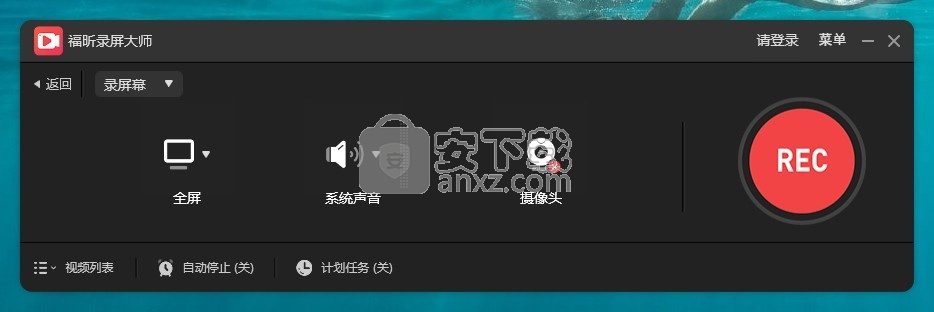
2、支持录屏幕、录应用窗口、录声音、录摄像头、录游戏五种录制模式,根据需要选择。
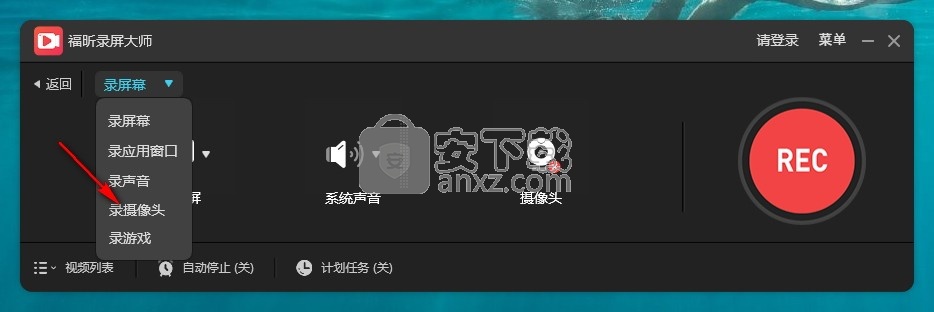
3、若选择录屏幕,用户可以选择全屏、选择区域以及固定区域。
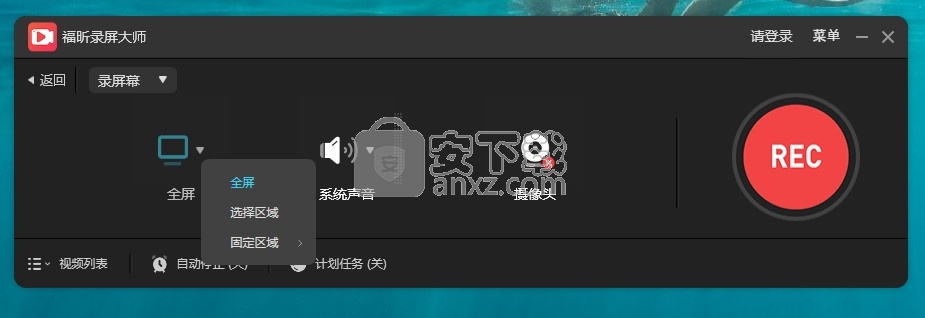
4、系统声音,支持录制系统声音、麦克风、系统声音和麦克风、不录声音等多种录音选项。
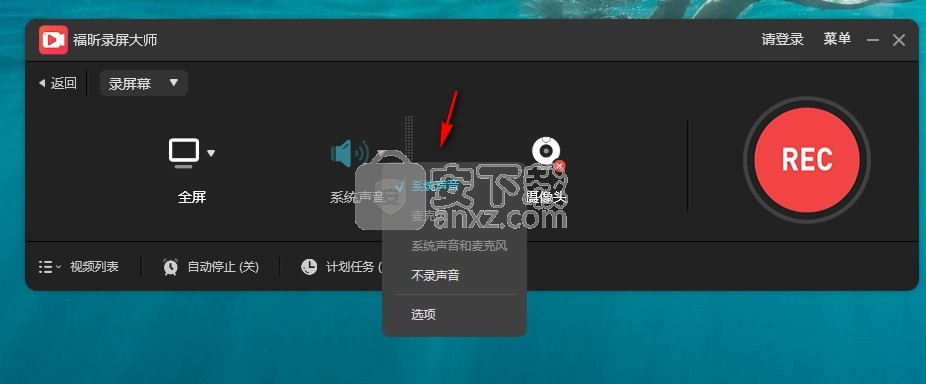
5、摄像头,用户可以选择是否录制摄像头。
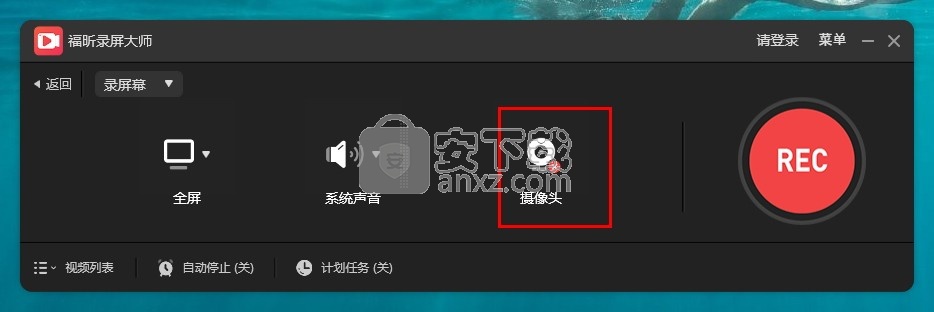
6、打开设置界面,可以对输出目录、视频、音频、截图、鼠标等参数进行配置。
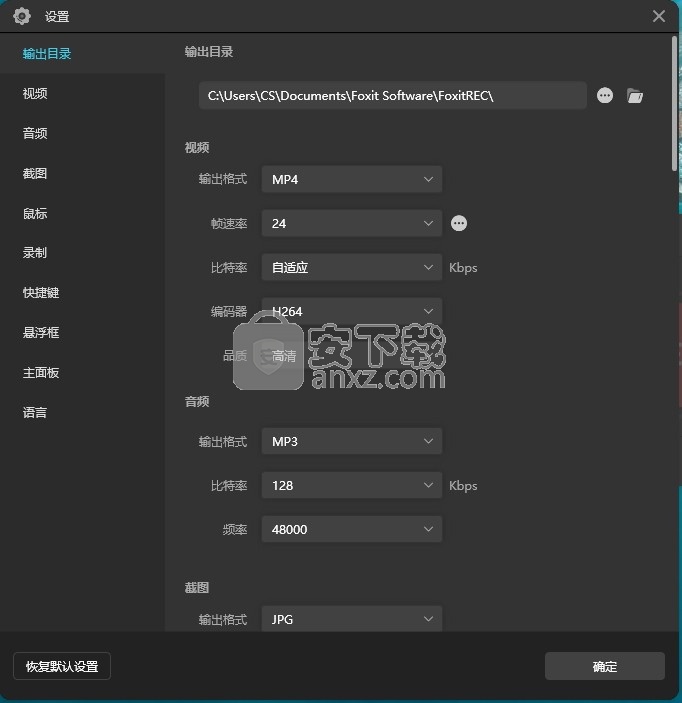
7、点击【REC】按钮,即可执行屏幕录制操作。
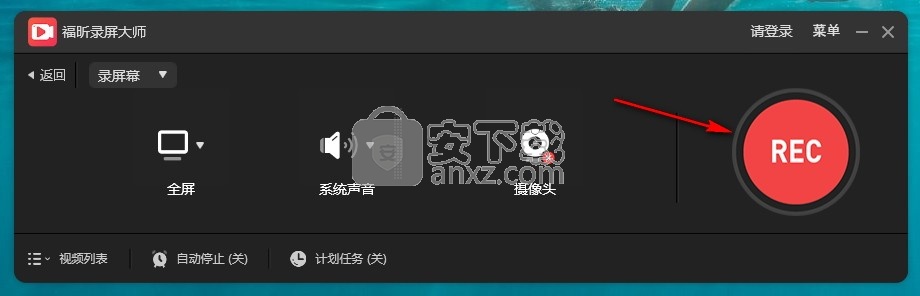
8、自动停止,用户可以设置自动停止录制,并允许对录制时长、文件大小等基本参数进行配置。
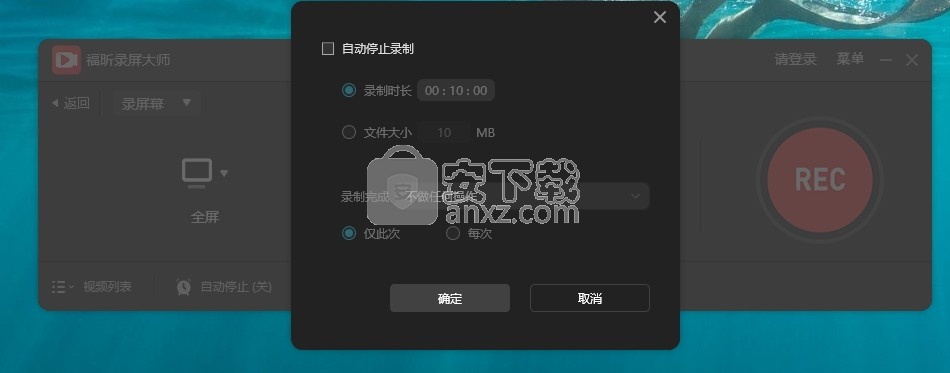
9、提供计划任务功能,可以添加定时录制任务。
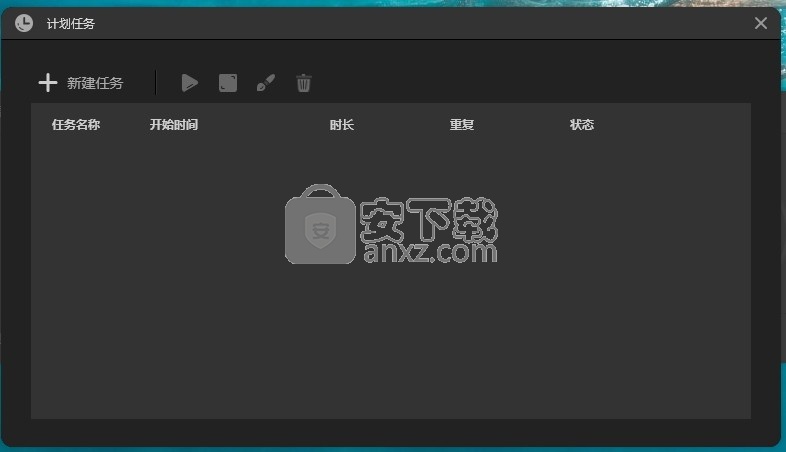
10、在视频列表下,用户可以查看录制的视频文件。
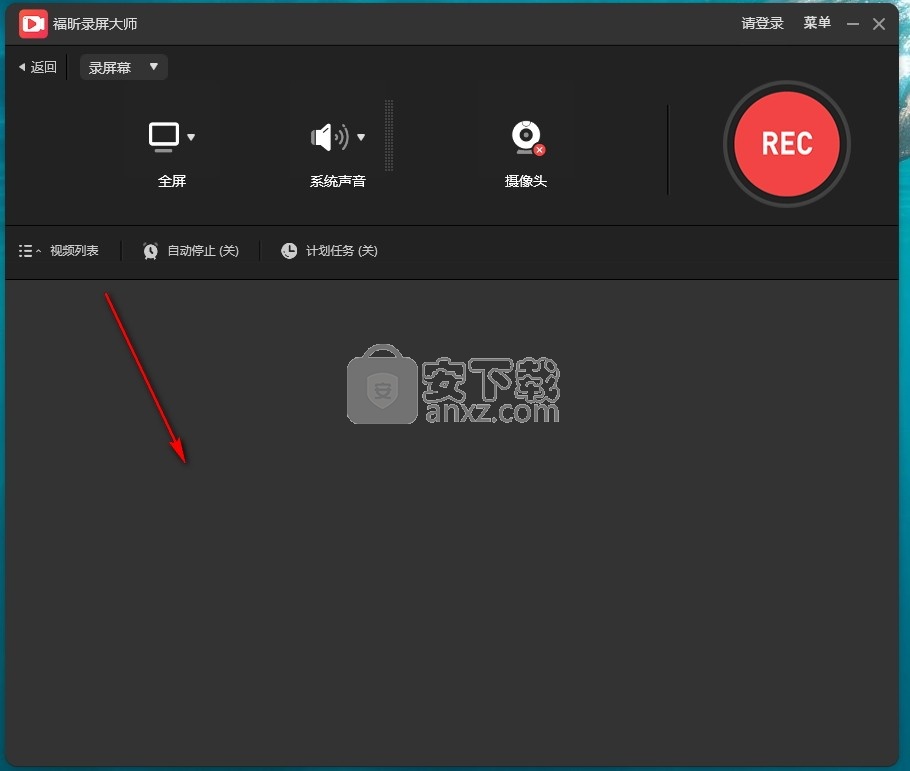
人气软件
-

微软HEVC视频扩展32位/64位WIN10版 4.01 MB
/简体中文 -

中航led控制软件 98.6 MB
/简体中文 -

压缩宝(ApowerCompress) 80.4 MB
/简体中文 -

musescore 110.0 MB
/简体中文 -

Avid Sibelius Ultimate 2019中文(西贝柳斯2019) 854.0 MB
/简体中文 -

多多直播 131.0 MB
/简体中文 -

音量放大软件(Sound Booster) 2.30 MB
/简体中文 -

PhotoScore 2018(乐谱扫描识别工具) 32.4 MB
/简体中文 -

HD2018_Simple(LED控制显示工具) 81.1 MB
/简体中文 -

蚁小二一键分发系统 84.6 MB
/简体中文


 网易CC直播 v3.22.74
网易CC直播 v3.22.74  酷狗繁星伴奏 7.42.1.1420
酷狗繁星伴奏 7.42.1.1420  酷狗直播伴侣 7.36.0.360
酷狗直播伴侣 7.36.0.360  小火花自媒体助手 0.15.2
小火花自媒体助手 0.15.2 








